Gadgets trên Windows 7 là các tiện ích nhỏ giúp hiển thị thông tin nhanh chóng ngay trên màn hình desktop. Tuy nhiên, chúng có thể làm máy tính chạy chậm hơn và tiêu hao pin nhiều hơn. Nếu bạn không còn cần sử dụng, hãy cùng Tải Miễn Phí tìm hiểu cách tắt Gadgets.
Vô hiệu hóa Gadgets trên Windows 7 giúp máy tính chạy mượt hơn và tiết kiệm tài nguyên hệ thống. Dưới đây là hướng dẫn chi tiết cách gỡ bỏ hoặc tắt hoàn toàn Gadgets mà không cần cài đặt phần mềm hỗ trợ.
Hướng dẫn tắt Gadgets trên Windows 7
Cách 1: Bạn có thể tắt trực tiếp Gadgets trên màn hình nền:
Bằng cách di chuột đến từng Gadgets rồi Click vào nút “Close” để tắt chúng đi là được.
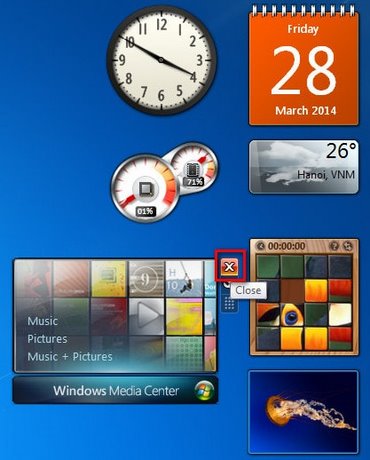
Cách 2: Từ công cụ tìm kiếm của nút Start bạn nhập vào từ khóa “gadget”
- Sau đó Click chọn “View list of running gadgets”
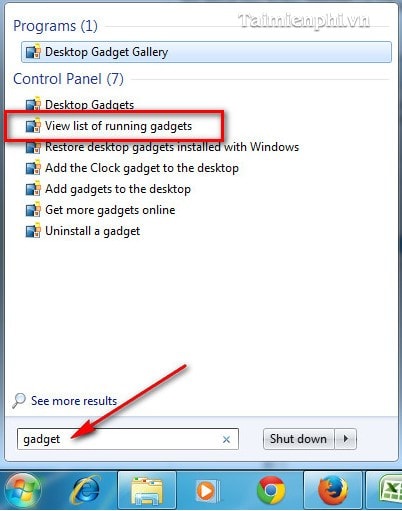
- Tại đây bạn chọn lần lượt các Gadgets rồi Click “Remove” để gỡ bỏ chúng

Bạn chọn rồi gỡ bỏ chúng lần lượt cho đến hết sau đó đóng cửa sổ lại.
https://thuthuat.taimienphi.vn/tat-gadgets-tren-win-7-1188n.aspx
Tắt Gadgets trên Windows 7 không chỉ giúp giảm tải tài nguyên hệ thống mà còn cải thiện hiệu suất máy tính. Với hướng dẫn trên, bạn có thể dễ dàng vô hiệu hóa Gadgets mà không ảnh hưởng đến các tính năng khác của Windows. Nếu muốn tối ưu hơn, hãy tham khảo thêm các cách tăng tốc Windows 7, giúp hệ thống máy tính chạy mượt mà hơn mà không cần nâng cấp phần cứng.